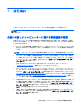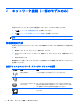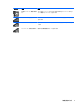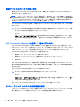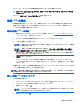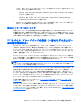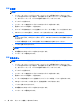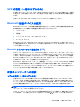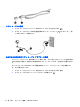HP Notebook Computer Reference Guide
SIM の装着
注記: ※SIM スロットの位置を確認するには、『コンピューターの準備』を参照してください。
1. コンピューターをシャットダウンします。コンピューターの電源が切れているかハイバネー
ション状態なのかわからない場合は、まず電源ボタンを押してコンピューターの電源を入れま
す。次にオペレーティング システムの通常の手順でシャットダウンします。
2. ディスプレイを閉じます。
3. コンピューターに接続されているすべての外付けデバイスを取り外します。
4. 電源コンセントから電源コードを抜きます。
5. ※ユーザーが交換可能なバッテリを搭載したコンピューターの場合、バッテリを取り外します。
6. SIM スロットに SIM を挿入し、SIM がしっかりと収まるまでそっと押し込みます。
注意: SIM を挿入するときは、カードの位置をコンピューターの SIM スロットの横にあるア
イコンに合わせます。SIM を正しく挿入しないと、SIM および SIM コネクタが損傷するおそれ
があります。
コネクタの損傷を防ぐため、SIM を装着するときは無理な力を加えないでください。
7. バッテリを取り付けなおします。
注記: バッテリを装着しなおさないと、HP モバイル ブロードバンドは無効になります。
8. 外部電源および外付けデバイスを取り付けなおします。
9. コンピューターの電源を入れます。
SIM の取り出し
注記: SIM スロットの位置を確認するには、『コンピューターの準備』を参照してください。
1. コンピューターをシャットダウンします。コンピューターの電源が切れているかハイバネー
ション状態なのかわからない場合は、まず電源ボタンを押してコンピューターの電源を入れま
す。次にオペレーティング システムの通常の手順でシャットダウンします。
2. ディスプレイを閉じます。
3. コンピューターに接続されているすべての外付けデバイスを取り外します。
4. 電源コンセントから電源コードを抜きます。
5. ユーザーが交換可能なバッテリを搭載したコンピューターの場合、バッテリを取り外します。
6. SIM をいったんスロットに押し込んで、固定を解除してから取り出します。
7. バッテリを取り付けなおします。
8. 外部電源および外付けデバイスを取り付けなおします。
9. コンピューターの電源を入れます。
8
第 2 章 ネットワーク接続(一部のモデルのみ)